
photoshop7.0迷你绿色版
- 软件授权: 免费软件
- 软件类型: 国产软件
- 软件语言: 简体中文
- 更新时间: 2021-11-05
- 软件评分:
- 软件大小: 14.02MB
- 应用平台: Win2003,WinXP,Vista,Win7,Win8
Photoshop7.0绿色迷你版是一款非常小巧使用的ps工具,去掉了许多不需要的功能对常用的工具进行了保留,仅仅10多M的身材比起同系列其他数百M显得格外迷你,不过功能依旧,还是哪一款使用的修图工具。
基本介绍:
Photoshop7.0绿色迷你版是Adobe公司photoshop系列产品中的最经典版本(中关村在线特供Photoshop7.0中文绿色版下载安装)。单个增强的翻转调板,管理 Web 页翻转、动画和图像映射更加得心应手;新的“选定”翻转状态,无需手工编码即可创建更高级的 Web 站点导航栏。
无论是平面广告设计、室内装潢,还是处理个人照片,photoshop中文版都已经成为不可或缺的工具。随着个人电脑的普及,使用ps的家庭用户也多了起来,ps已经发展成为家庭电脑的必装软件之一。若您正在寻找Photoshop中文版免费下载,photoshop7.0中文版下载版将是你的最佳选择!

功能说明:
- 单个增强的翻转调板,管理 Web 页翻转、动画和图像映射更加得心应手
- 新的ps绘画引擎,可以模拟传统的绘画技巧
- 新的“选定”翻转状态,无需手工编码即可创建更高级的 Web 站点导航栏
- 可自定义的工作区,可存储调板和工具设置的排列方式,即时访问个性化的 Photoshop桌面
- Web 输出的增强功能,可轻松地对 Web 页元素应用透明或部分透明效果,包括混合到任意 Web 背景中的无缝边缘
- 新的自动色彩命令,可进行可靠的色彩校正
- 文件浏览器,可直观地浏览和检索图像
- 修复画笔,可以轻松地消除图像中的人工痕迹,如蒙尘、划痕、瑕疵和褶皱,同时保留阴影、光照和纹理等效果
小编提示
首次运行点击Photoshop.exe无法正常运行,需要点击安装.bat就能直接进入ps7.0迷你版
软件特点:
1、单个增强的翻转调板,管理 Web 页翻转、动画和图像映射更加得心应手;
2、新的“选定”翻转状态,无需手工编码即可创建更高级的 Web 站点导航栏;
3、photoshop中文版下载版可自定义的工作区,可存储调板和工具设置的排列方式,即时访问个性化的 Photoshop桌面;
4、文件浏览器,可直观地浏览和检索图像;
5、修复画笔,可以轻松地消除图像中的人工痕迹,如蒙尘、划痕、瑕疵和褶皱,同时保留阴影、光照和纹理等效果;
6、新的ps绘画引擎,可以模拟传统的绘画技巧;
7、图案生成器增效工具,只需选择图像的一;
8、Web输出的增强功能,可轻松地对Web页元素应用透明或部分透明效果,包括混合到任意Web背景中的无缝边缘;
9、photoshop中文版下载版新的自动色彩命令,可进行可靠的色彩校正。
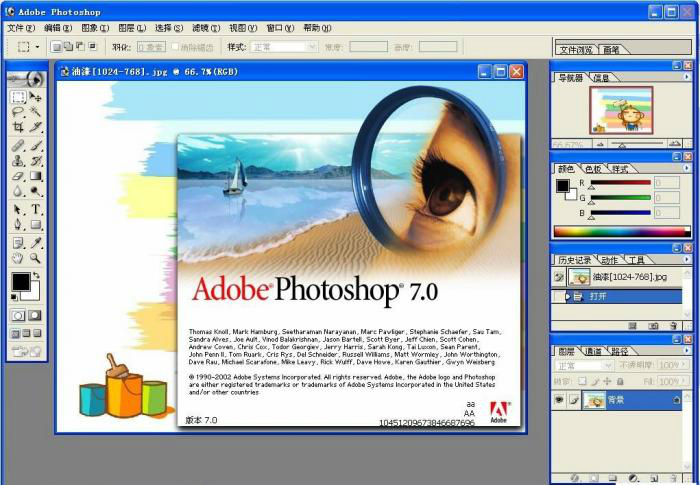
Photoshop7.0绿色迷你版安装教程:
1、下载完成后解压文件, 双击打开里面的“Setup.exe”文件。

2、打开它后 软件进行 安装前的 准备, (20秒左右)
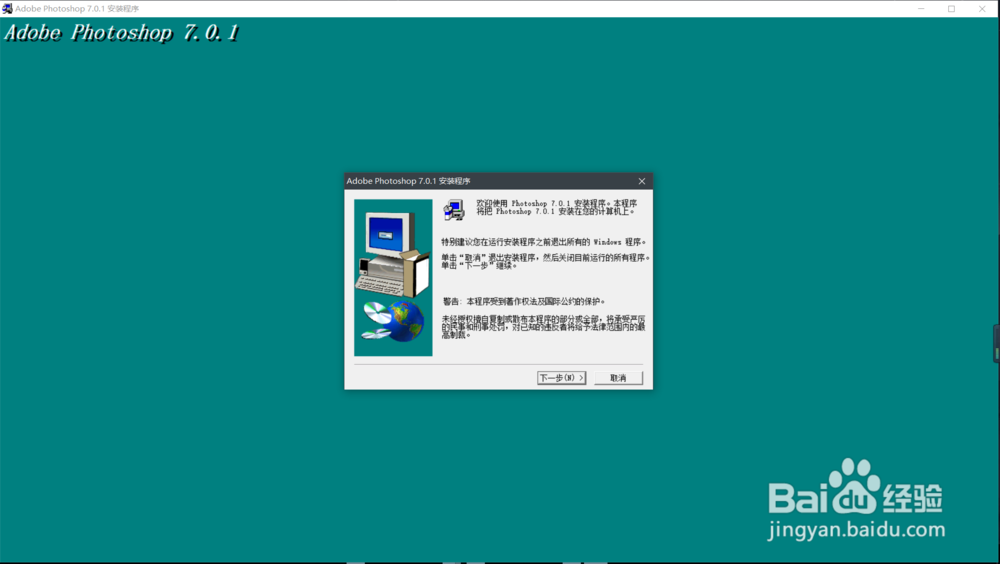
3、完成后打开一个新的安装窗口, 单击 “下一步”
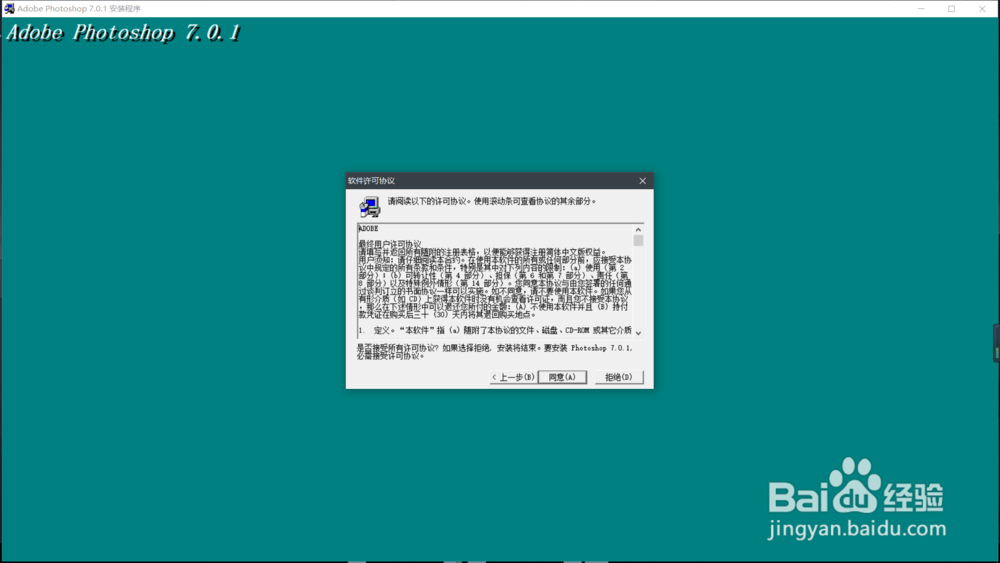
4、出现“软件许可协议” 你可以读一读, 然后单击“同意”

5、注意这步是 最重要!!!!!
单击选择“产品被注册给”下方的 “个人“,
“街头/称呼”随便写,“姓名 ”也随便写,公司也一样。
“序列号”里输入 :
(给你提供了7个序列号选一个输入吧)
1045-1209-6738-4668-7696-2783
1045-1414-0162-8702-2959-8517
1045-1932-4756-2538-3109-9526
1045-1423-6436-0168-7941-1739
1045-1189-6296-3291-6041-1048
1045-1084-6341-6905-7261-7154
1045-1380-6674-5614-0950-9671
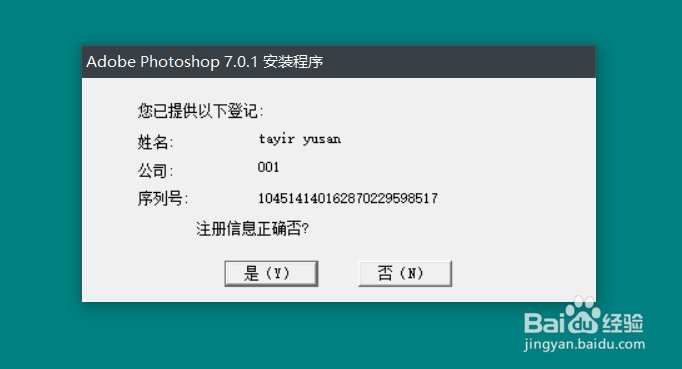
6、单击“是”确认注册信息。
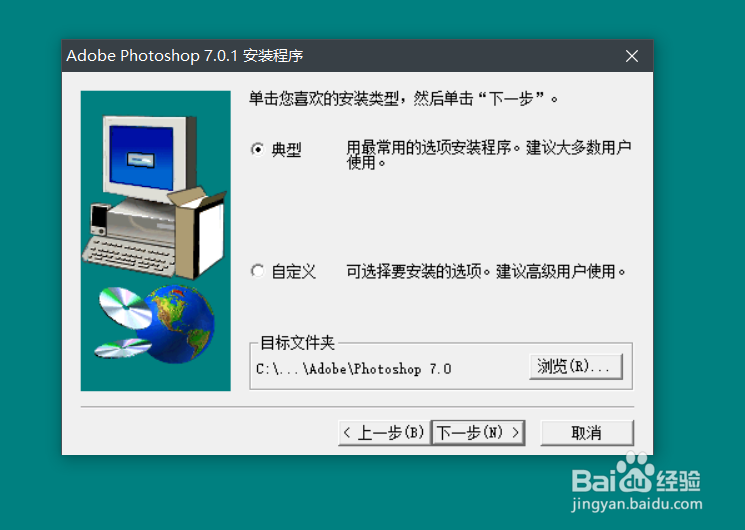
7、这里选择安装目录, 选完后单击“下一步”
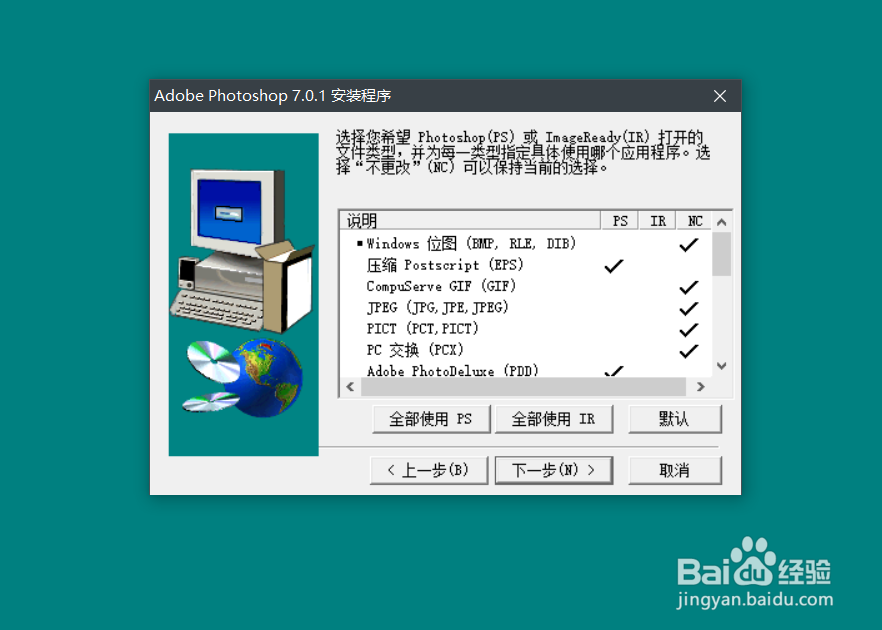
8、再单击“下一步”

9、确认设置后单击 “下一步”
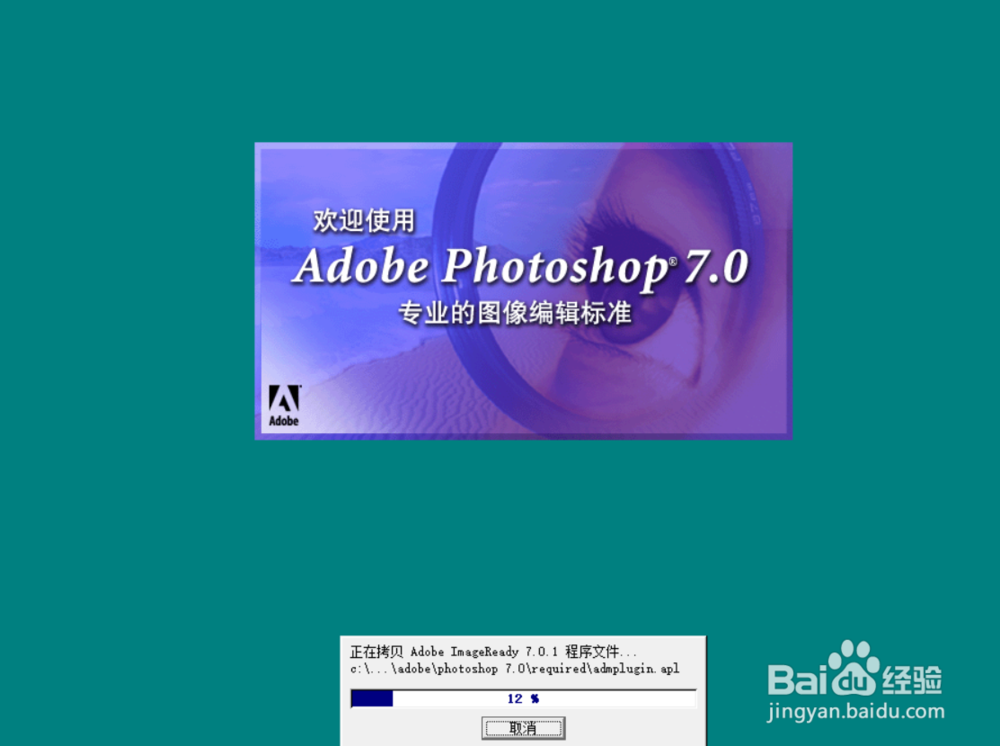
10、正在正式进行安装(可能需要一两分钟)

11、安装完成了 ! 点下完成就可以。
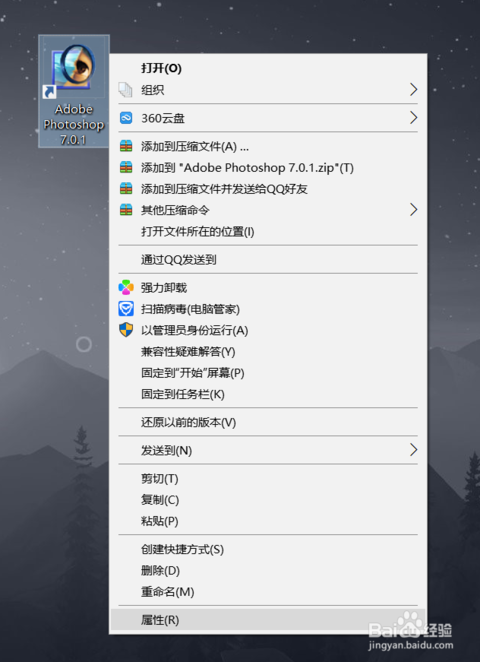
12、(如果你的系统不是Windows xp ,你必须要设置程序的兼容性)
安装完成后选择Photoshop7.0的快捷方式,单击鼠标右键选择“属性”。
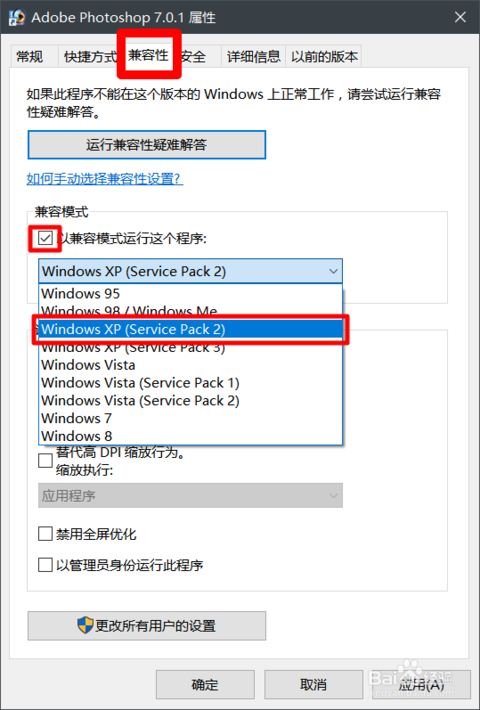
13、打开属性后单击上方的“兼容性” ,给“以兼容模式运行这个程序” 打上勾“√”, 选择 windows xp (servicepack2) 然后单击“确定”
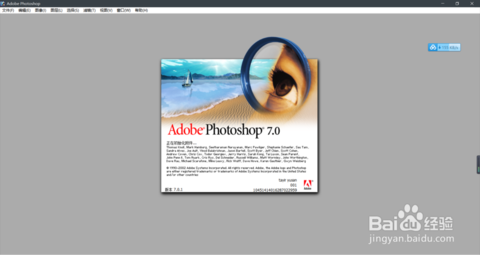
14、正在启动 Photoshop 7.0 , 启动有点慢稍等
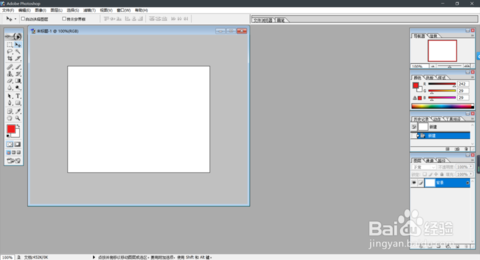
15、完美运行Photoshop7.0。
安装教程到此结束。
使用技巧:
如何用Photoshop将多张图片转换为PDF文件?
一、打开Photoshop,点击文件菜单→自动→PDF批处理。
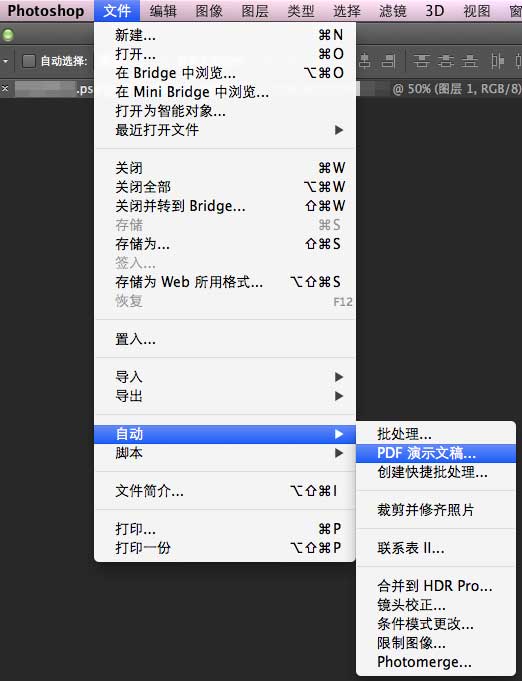
二、点击【浏览】按钮选择要创建的图片文件。
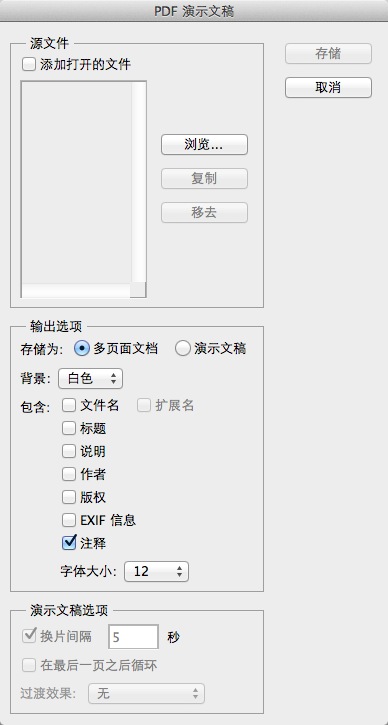
三、选择图片并排序
你可以在这里拖动图片名称来进行排序,这将会影响到PDF输出后的页面顺序。
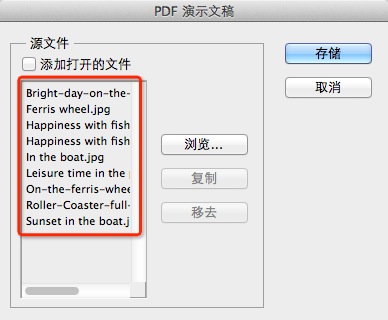
四、存储并设置参数
你可以根据需要来改变PDF的具体参数,包括是否嵌入页面缩览图、压缩属性等等。你可以根据自己的需要来进行设置。
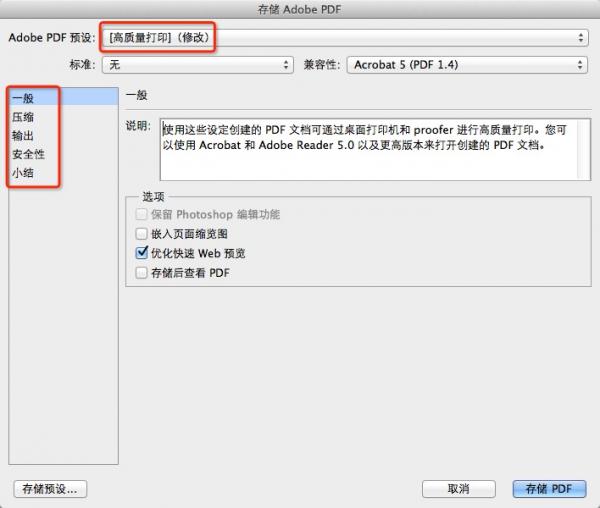
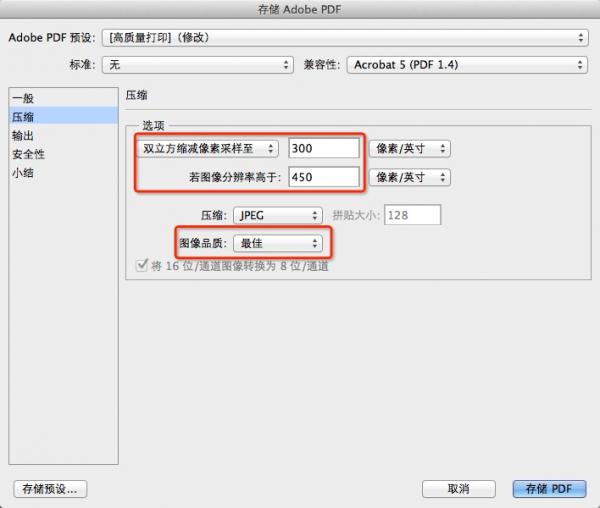
五、 点击【存储PDF】等待自动处理
点击【存储PDF】后,Photoshop便会自动进行处理,稍等片刻,就会看到输出的PDF文件了。
Photoshop7.0绿色迷你版常见问题:
如何用photoshop7.0去掉图片背景?
1、首先,在Potoshop中打开一张图片,如图。

2、然后,选择“钢笔工具”,对草莓主体进行抠图。


3、接着,“Ctrl+Enter”将路径转换为选区。并按“Ctrl+J ”将选区复制到新的图层,关闭背景图层。


4、最后,点击“文件”-“存储为Web所用格式”。将图片保存为png格式即可。
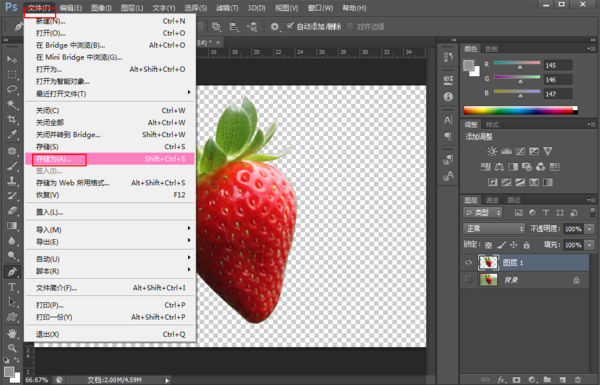
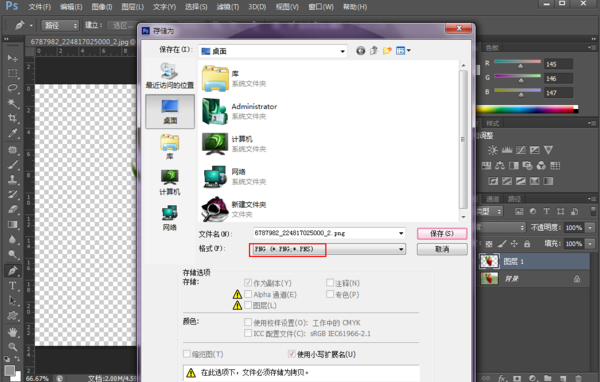
下载ps7.0绿色迷你版后安装不了?
很多人下载解压文件后首次运行点击Photoshop.exe无法正常运行,尝试点击绿化工具,即可正常使用。
压缩包解压后,查找一下该文件
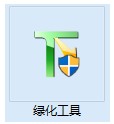
更新日志:
1、文件浏览器,可直观地浏览和检索图像;
2、修复画笔,可以轻松地消除图像中的人工痕迹,如蒙尘、划痕、瑕疵和褶皱,同时保留阴影、光照和纹理等效果;
3、Web输出的增强功能,可轻松地对Web页元素应用透明或部分透明效果,包括混合到任意Web背景中的无缝边缘;
4、单个增强的翻转调板,管理Web页翻转、动画和图像映射更加得心应手;
5、新的“选定”翻转状态,无需手工编码即可创建更高级的Web站点导航栏;
6、adobe photoshop7.0绿色版可自定义的工作区,可存储调板和工具设置的排列方式,即时访问个性化的Photoshop桌面;
7、新的自动色彩命令,可进行可靠的色彩校正;
8、新的绘画引擎,可以模拟传统的绘画技巧;
9、图案生成器增效工具,只需选择图像的一个区域即可创建现实或抽象的图案,如小草、岩石和沙子;
10、增强的“液化”(扭曲)工具,可用于查看其他图层、缩放、全景显示以及还原多个操作步骤,甚至可以存储自定网格并将它们应用于其他文件;
11、adobe photoshop7.0绿色版提供密码保护,可限制对?Photoshop?PDF?文件的访问,确保图像的完整性;
12、内建的拼写检查器,可用于查找和替换操作,以及在同一个文件中对多种语言进行拼写检查;
13、增强的图片包,可用于在单个页面上打印多幅图像,选择不同的页面大小,添加自定标签,如版权公告或题注;
14、更多的Web画廊模板,通过张贴图像的画廊页轻松地在网上展示作品,并且可以在其中包括水印和版权信息来保护图像;
15、与MacOS9完全兼容,支持Mac OS X和Microsoft Windows XP最新的增强功能。







































 苏公网安备32032202000432
苏公网安备32032202000432